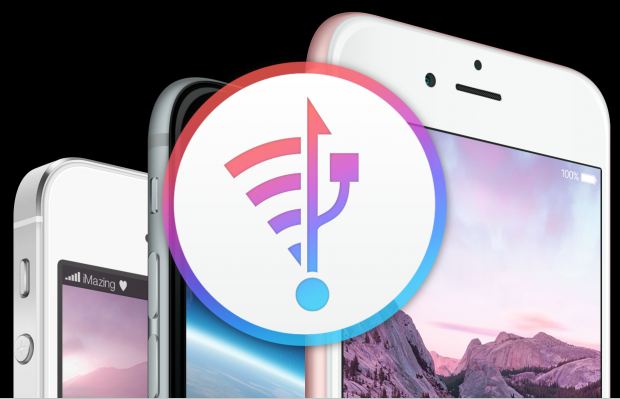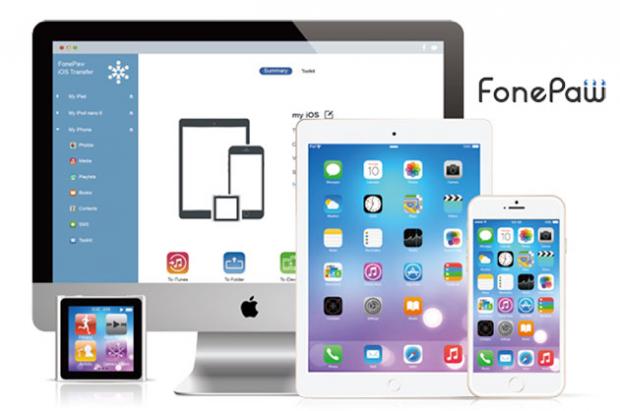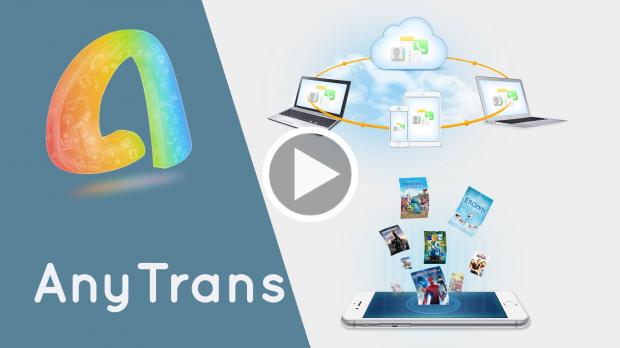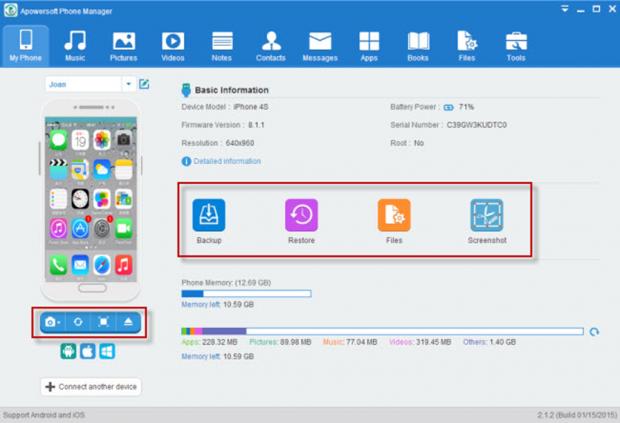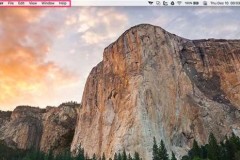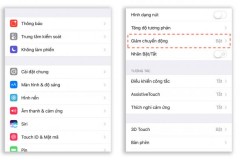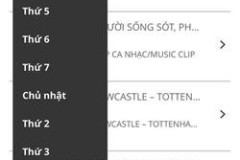iPhone có thể coi là dòng điện thoại được ưa chuộng nhất trên thị trường hiện nay với số lượng người sử dụng cực kỳ đông đảo. Tuy vậy, không phải tất cả người dùng iPhone đều biết cách chuyển đổi dữ liệu dễ dàng giữa iPhone và máy tính của mình.
Phần mềm iMazing - imazing.com
iMazing (tên cũ: DiskAid) là một phần mềm chuyển tập tin iPhone dành cho PC và Mac, cho phép người dùng truy cập vào kho tập tin iOS bằng cách kết nối USB hoặc Wi-Fi. iMazing hỗ trợ di chuyển âm nhạc và video hai chiều trên iPhone, iPod hoặc iPad; di chuyển vào thư viện iTunes hoặc trên máy tính.
iMazing cho phép người dùng thêm nhạc trên iPhone bằng cách di chuyển chúng hoặc đơn thuần kéo các track vào trong thiết bị. Bạn cũng có thể copy nhạc từ một chiếc iPod vào bất kỳ một chiếc máy tính nào; quản lý chúng theo cách bạn thích; không cần đồng bộ, không cần ghép đôi, ID, iCloud và cũng không phải tiến hành tải xuống dữ liệu.
iMazing thực sự là một công cụ rất mạnh. Người dùng có thể di chuyển nhiều loại dữ liệu từ bất kỳ các thiết bị nào: Mac hay PC, qua các USB tốc độ cao hay kết nối Wifi. Công cụ này có khả năng truy cập dễ dàng vào các tập tin như nhạc, video, hình ảnh, ghi chú, lịch sử cuộc gọi hay các tin nhắn, Voicemail và Voice Memos. Tất cả những nội dung này sẽ được sao lưu vào máy tính. Danh bạ liên hệ cũng được iMazing quản lý và có thể bổ sung, sao chép hay xóa trực tiếp từ ứng dụng mà không cần phải đồng bộ vào iTunes hay iCould.
iMazing tương thích với hầu hết các phiên bản iPhone và hỗ trợ sao lưu, hủy cài đặt hoặc cài đặt lại ứng dụng mà không làm ảnh hưởng đến toàn bộ dữ liệu trong thiết bị. Người dùng hoàn toàn có thể chuyển các tập tin hay thư mục qua lại giữa iPhone, iPad, iPod và máy tính cá nhân; đồng thời có thể xem chúng bằng cách sử dụng công cụ FileApp.
Phần mềm Fonepaw - fonepaw.com
FonePaw iPhone Phục hồi dữ liệu (Tương thích Windows và MAC) nhằm giúp bạn phục hồi các file bị xóa do xoá tai nạn, thiệt hại của iDevice, không updata và nhiều tình huống trên Mac. Bạn có sẵn cho ba phương pháp nếu bạn muốn khôi phục dữ liệu bị mất từ iPhone / iPad / iPod, những người đang có, bạn có thể phục hồi dữ liệu bị mất trực tiếp từ thiết bị iOS của bạn, hoặc bạn cũng có thể chọn để khôi phục dữ liệu bị mất từ iTunes hoặc iCloud tập tin sao lưu, nhưng hai cách sau này chỉ làm việc trên các điều kiện mà bạn đã sao lưu dữ liệu trước.
Bên cạnh đó, nó cũng trong việc khôi phục Camera Roll, Thư viện ảnh, Photo Stream, file đính kèm tin nhắn, ghi nhớ giọng nói, Voicemail, WhatsApp file đính kèm, App Ảnh, App Videos, Messages, Contacts, Call History, Calendar, Notes , WhatsApp chuyện, Reminders, Safari Bookmark, App Tài liệu từ các thiết bị iPhone / iPad / iPod. Nó có thể và phải giúp người dùng khôi phục tăng các loại dữ liệu miễn là những điều mới hiện lên. Quá trình hoạt động toàn bộ của nó là khá dễ dàng để tìm hiểu. Trong một từ, bạn cần chỉ năm bước để áp dụng nó - 'Install- Connect- Scan- xem trước- Recover' trên Mac. Bạn có thể xem trước mỗi mục một bởi một trước khi bạn xác nhận để nhấn nút 'Recover'
Phần mềm iExplorer - macroplant.com
iExplorer ( iPhone Explorer) là ứng dụng có thể giúp bạn quyền quản lý file cho thiết bị iOS. Với việc cài đặt iTunes và ứng dụng này, người dùng chỉ việc cắm iPhone hoặc iPod và duyệt các file của mình.
Chỉ với một nút bấm, bạn có thể dễ dàng sao chép nhạc từ thiết bị iOS của mình lên iTunes ngay lập tức. Ngoài tính năng này, iExplorer còn cho phép bạn sử dụng iPhone, iPod hoặc iPad như một ổ đĩa flash USB. Bạn còn có thể truy cập đến dữ liệu chứa trong hoặc các thư mục hoặc ứng dụng khác trên thiết bị của mình.
Phần mềm iMobie AnyTrans - imobie.com
AnyTrans thực sự là tất cả những gì bạn cần để làm phong phú thêm các tập tin media trên các thiết bị di động của Apple như iPad, iPhone, iPod. Phần mềm sẽ trợ giúp đắc lực để giúp bạn lưu giữ bộ sưu tập âm nhạc từ iPhone sang máy tính, phục hồi thư viện iTunes từ iPod hay chuyển các file nhạc giữa các thiết bị Apple qua Wi-fi…
Backup & sao chép không chỉ ứng dụng của bạn, mà còn tất cả mọi thứ bên trong - Đó là một giao diện gọn gàng, tiện dụng lựa chọn. Không có vấn đề bạn muốn cài đặt hoặc gỡ bỏ cài đặt một ứng dụng, tạo sao lưu ứng dụng hoặc thực hiện thông qua sự di chuyển của dữ liệu.
Luôn luôn để ảnh của bạn đúng nơi - Sử dụng AnyTrans làm phong phú thêm hoặc đơn giản hóa thư viện ảnh của bạn với một cửa sổ lớn và chỉ có hình ảnh yêu thích của bạn. Đó là cách thoải mái nhất để tổ chức, thưởng thức và chia sẻ những khoảnh khắc bạn chụp. Hãy tưởng tượng rằng, chỉ qua vài cú nhấp chuột, bạn sẽ có thể chuyển hàng ngàn bức ảnh hoặc thậm chí toàn bộ thư viện của bạn giữa iPhone, iPad và máy tính, tất cả cùng một lúc.
Phần mềm Apowersoft - apowersoft.com
Apowersoft được phát hành miễn phí hoàn toàn và không giới hạn bất kỳ tính năng nào cả. Một tính năng đáng chú ý trong công cụ này là bạn có thể sao lưu một số lượng lớn tập tin media trên các thiết bị iOS. Cho dù các tập tin chứa iBooks, hình ảnh, bản ghi nhớ giọng nói, iTunes, podcast hoặc nhiều thứ khác, tất cả những gì bạn cần làm chỉ là nhấn vào nút Export trên ứng dụng. Apowersoft còn có nhiều tính năng hữu ích khác như quản lý tập tin trên thiết bị iOS, quản lý thông tin cá nhân như danh bạ, lịch, ghi chú… Thậm chí nó còn cho bạn biết chi tiết về các ứng dụng trên thiết bị của mình, chẳng hạn như thông tin về phiên bản, ngày cài đặt, cập nhật hay gỡ bỏ...